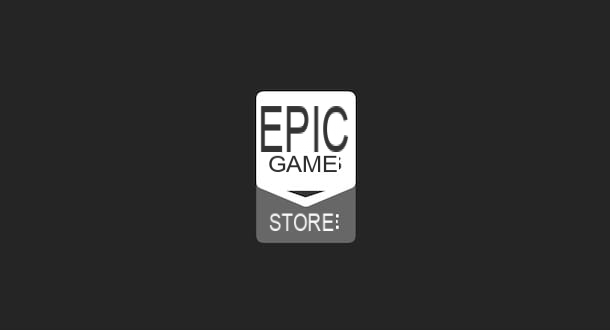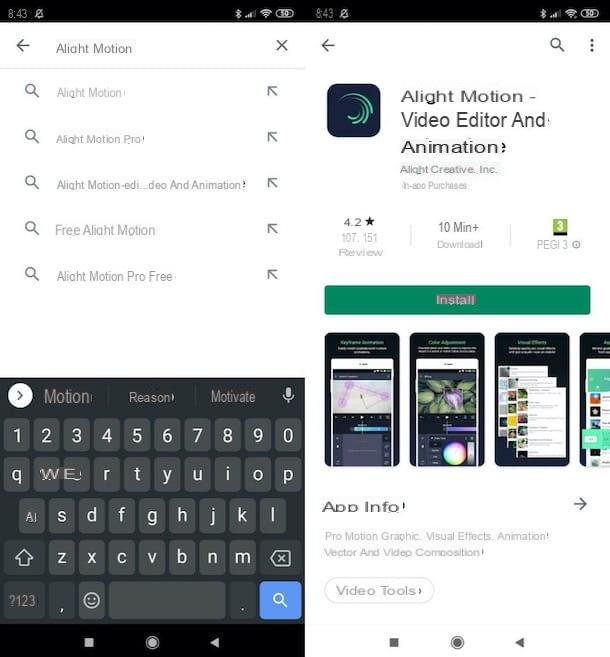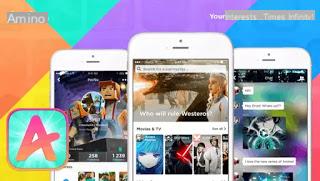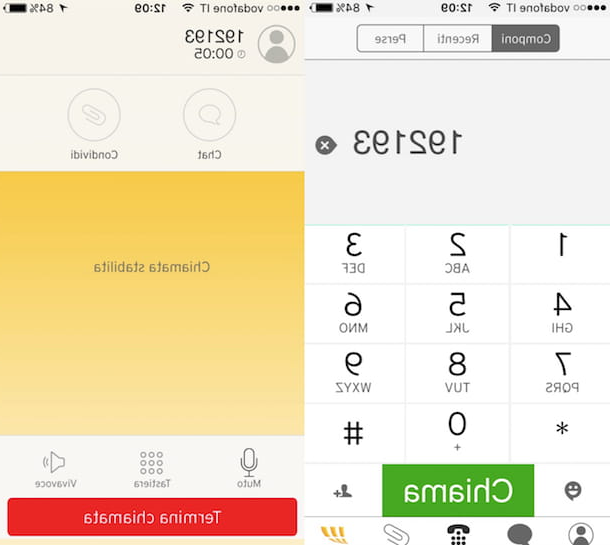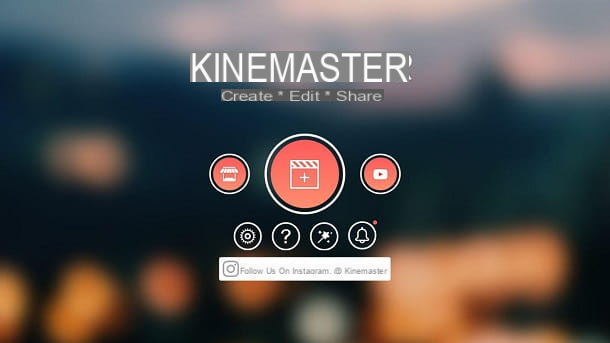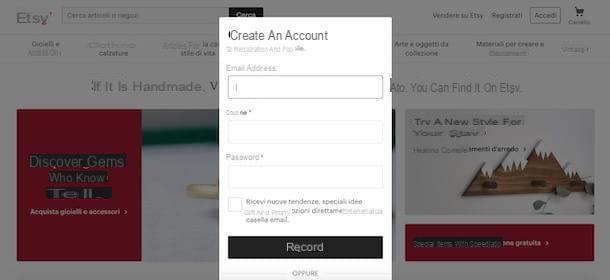Abra archivos APK en PC con Android Studio

Un archivo APK es un archivo que contiene los archivos necesarios para instalar una aplicación en Android. En este sentido, se puede utilizar software gratuito Estudio Android, desarrollado por Google, para el diseño de aplicaciones. Por lo tanto, este programa le permite descompilar un archivo APK y ver su contenido. Si está interesado en Android Studio, le recomiendo que vaya al sitio web oficial y haga clic en el botón Descarga Android Studio, ubicado en el centro de la página web. En la siguiente pantalla, coloque una marca de verificación en el cuadro de abajo y presione el botón Descarga Android Studio.
Al hacerlo, el archivo se descargará .exe para Windows o .dmg para macOS. Después de descargar el archivo, si usa Windows haga doble clic en él y presione Sí, en la ventana Control de cuentas de usuario. En la pantalla que se le muestra, presione el botón Siguiente página tres veces consecutivas y, al finalizar la instalación, presiona el botón Tecnologías. Si utiliza macOS, en su lugar, haga doble clic en el archivo que descargó y, en la pantalla que se le muestra, arrastre Estudio Android en la carpeta Aplicaciones.
Una vez hecho esto, comience Estudio Android a través de su icono que se encuentra en el computadora de escritorio Windows o el Launchpad de macOS. Luego presione el botón OK y, en la pantalla que ve, haga clic en el botón Siguiente página tres veces consecutivas y esperar la descarga de todos los componentes necesarios para que el programa funcione. Cuando termine, haga clic en Tecnologías para mostrar la pantalla de inicio de Android Studio.
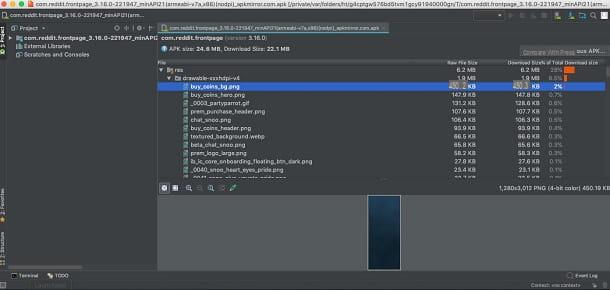
De los elementos que se le muestran en el cuadro en pantalla, seleccione el que se llama Abra un proyecto existente de Android Studio y, en la pantalla que ves, selecciona el archivo APK de tu interés, confirmando con el botón Abierta. Si has seguido al pie de la letra las instrucciones que te he dado, habrás abierto con éxito el archivo APK, mostrando todos los archivos que contiene, en el panel central de la pantalla principal de Android Studio.
Abra archivos APK en la PC a través del emulador de Android
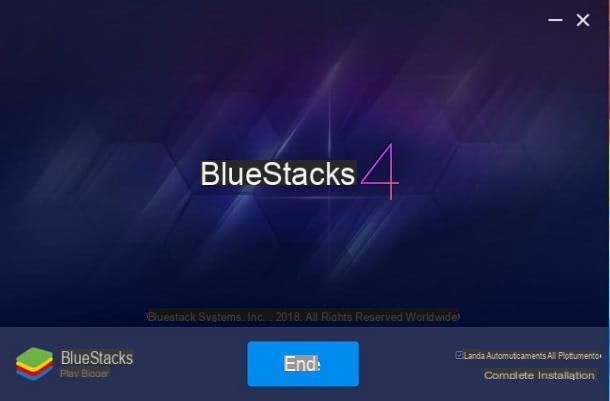
Si desea ejecutar una aplicación de Android en su computadora, debe usar una Emulador de Android: hay varios, también he hablado de ellos en esta guía mía, pero hoy les mostraré el procedimiento a seguir con BlueStacks, un famoso software de emulación de Android gratuito que se puede descargar tanto en Windows como en macOS, a través de su sitio web oficial.
Para descargar BlueStacks en su computadora, acceda al enlace que le di hace un momento, haga clic en el botón Descarga BlueStacks y, en la siguiente pantalla, haga clic en el botón Descargar. Después de descargar el archivo de instalación del programa (en .exe en Windows o en .dmg en macOS), haga doble clic en él y siga el procedimiento que se muestra en la pantalla.
Su Windows, luego presione Sí en la ventana de Control de cuentas del usuario y haga clic en el botón Instalar ahora. Ahora, espere a que se complete el procedimiento de instalación y presione el botón Completar. En MacOSen su lugar, haga doble clic en el icono de BlueStacks en la pantalla que se le muestra y luego presione el botón Abri. Ahora, en la nueva pantalla que ve, haga clic en Continuar y luego Instalar, Escribe el la contraseña en la Mac y presione la tecla Asistente de instalación. Al final del procedimiento de instalación, haga clic en el botón Preferencias del sistema abierto, haga clic en permitir y luego presione el icono con el Lucchetto abajo a la izquierda. En este punto, escriba el la contraseña en tu Mac y presiona el botón Desbloquear.
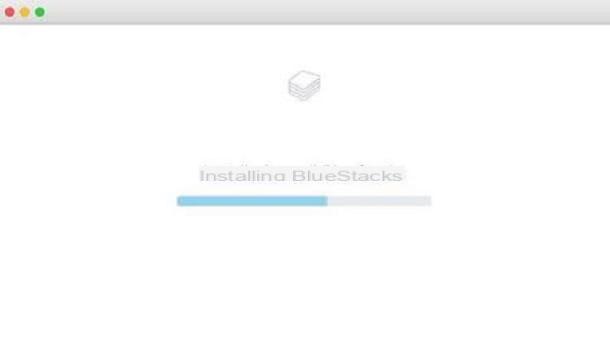
Despues de empezar BlueStacks, se le pedirá que configure una cuenta de Google. Luego presione el botón Comienzo e inicie sesión con las credenciales de su cuenta de Gmail, siguiendo el procedimiento en la pantalla. En este punto, presione el botón Empiece con BlueStacks para empezar a utilizar el emulador de Android.
Ahora que ha instalado y configurado BlueStacks, puede abrir un archivo APK con facilidad. En la pantalla principal del emulador, ubique la redacción Aplicaciones instaladas, ubicado en la esquina superior izquierda. Luego haga clic en el icono ⋮ que encuentra junto a él y, en el cuadro que ve, seleccione el elemento Instala APK.
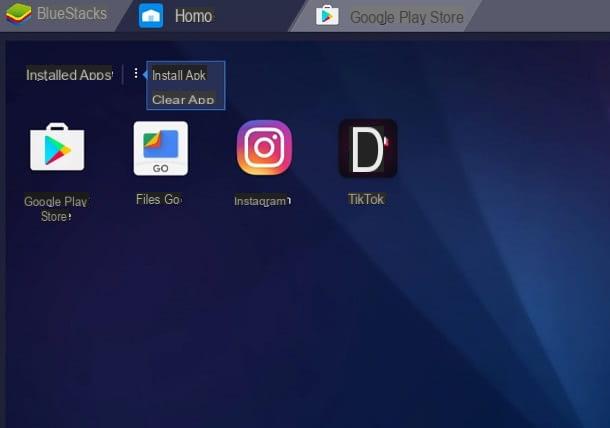
En este punto, a través de la pantalla que se te muestra, solo debes buscar el archivo APK en tu computadora y seleccionarlo, confirmando la operación mediante el botón Abrir. Al hacerlo, se realizará la instalación del archivo APK y será posible ejecutar la aplicación que contiene.
Como alternativa a este procedimiento, después de instalar y configurar BlueStacks, simplemente puede hacer doble clic en el archivo APK para abrirlo y luego instalarlo dentro del emulador.
Extraer archivos APK en PC
Un archivo APK se puede abrir en una PC con cualquier software o herramienta de almacenamiento de datos, como WinRAR o WinZip. En esta guía, sin embargo, le contaré sobre el programa gratuito 7-Zip, disponible solo en Windows. Sin embargo, al ser un software de código abierto, su principal código de desarrollo (p7zip) se utiliza para el desarrollo de otro software, también gratuito, como Keka, para MacOS. En los siguientes capítulos, le mostraré cómo extraer el contenido de un archivo APK usando 7-Zip para Windows e Keka para macOS.
7-Zip (Windows)
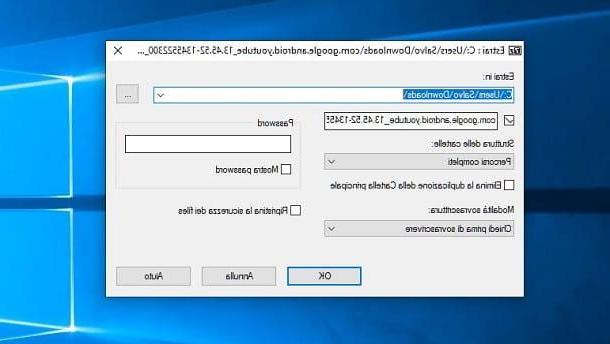
Si tienes una computadora Windows, entre los muchos programas para comprimir y extraer archivos, le recomiendo que utilice 7-Zip, disponible de forma gratuita a través del sitio web oficial. Es un programa de código abierto que le permite administrar archivos con extensiones RAR, CAB, GZIP, 7Z, ZIP e incluso APK.
Si está interesado en utilizar 7-Zip, acceda al enlace que proporcioné y haga clic en la entrada Descargar, correspondiente a la versión de la arquitectura de la computadora. Una vez hecho esto, al final de la descarga del archivo .exe, haga doble clic en él y presione Sí, en la ventana de Control de cuentas del usuario Windows. En este punto, en la pantalla que se le muestra, haga clic en el botón Instalar y, al finalizar el procedimiento, presione el botón Cerrar.
Para abrir un paquete APK y extraer su contenido a su computadora, haga clic con el botón derecho en el archivo y, en el menú contextual, seleccione los elementos 7-Zip> Extraer archivos. Se te mostrará una pantalla en la que tendrás que seleccionar el destino en el que extraer el contenido del archivo APK. Luego presione el botón OK para empezar a extraer los archivos y, en unos segundos, ya está. La carpeta que contiene los archivos APK estará en el destino previamente seleccionado por usted.
Keka (macOS)
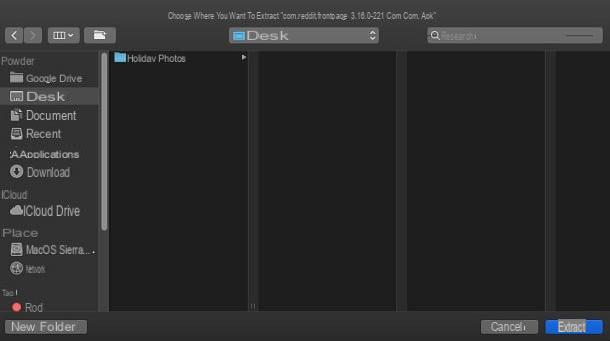
Como ya te dije Keka es un software gratuito para macOS que permite gestionar archivos comprimidos, como los que están en formato RAR, ZIP, 7Z y APK, con la posibilidad de extraer su contenido en el ordenador en cualquier destino seleccionado por el usuario. Si está interesado en descargarlo en su Mac, diríjase a su sitio web oficial y haga clic en el botón Descarga vx.xx, que se encuentra a la izquierda. También puede descargarlo directamente desde la Mac App Store, pero en ese caso se requiere un pago de $ 1,99 (para apoyar su desarrollo).
Después de descargar el archivo .dmg de Keka, ábrelo y arrastra el programa en la carpeta aplicaciones macOS para completar su instalación. Su icono estará disponible en el Launchpad en caso de que desee acceder a la pantalla principal de Keka, pero este procedimiento no es necesario para abrir un archivo APK.
Lo que debe hacer es simplemente ir a la ubicación donde está presente el archivo APK y hacer doble clic en él. Al hacerlo, se le mostrará una pantalla para seleccionar el destino donde extraer el contenido del archivo APK. Luego elija la carpeta en su Mac y presione el botón Extraer, ubicado en la parte inferior derecha.
Si ha realizado el procedimiento correctamente, encontrará el contenido del archivo APK dentro de una carpeta en el destino que seleccionó. Abrir con> Keka desde el menú contextual de macOS. En caso de errores al ejecutar el software, vaya a la carpeta aplicaciones e inícielo haciendo clic derecho en su icono y seleccionando el elemento Abrir dos veces seguidas: esta operación solo es necesaria en el primer inicio y se utiliza para eludir las restricciones de macOS en aplicaciones de desarrolladores no certificados.
Cómo abrir archivos APK en PCInformación actualizada este año:
¿Quieres saber cómo abrir archivos APK en tu PC? Esto es algo que muchos usuarios de computadoras se preguntan, ya que los archivos APK son un formato de archivo comúnmente usado en dispositivos móviles como teléfonos inteligentes y tabletas. Si deseas abrir un archivo APK en tu PC, necesitarás descargar un programa específico para ello.
Existen varias opciones para abrir archivos APK en tu PC. Una de ellas es descargar un programa como BlueStacks, que es un emulador de Android para Windows. Esto te permitirá ejecutar aplicaciones Android en tu PC. Otra opción es descargar un programa como APK Opener, que es una herramienta gratuita para abrir archivos APK en tu PC.
También puedes abrir archivos APK en tu PC usando un programa de compresión como WinRAR. Esto te permitirá descomprimir el archivo APK y ver su contenido. Sin embargo, esto no te permitirá ejecutar la aplicación.
Por último, también puedes abrir archivos APK en tu PC usando un programa de edición de código como Notepad++. Esto te permitirá ver el código fuente de la aplicación, pero no te permitirá ejecutarla.
En conclusión, hay varias formas de abrir archivos APK en tu PC. Puedes usar un emulador de Android, un programa de compresión, un programa de edición de código o una herramienta específica para abrir archivos APK. Elija la opción que mejor se adapte a sus necesidades y disfrute de la experiencia de usar aplicaciones Android en su PC.